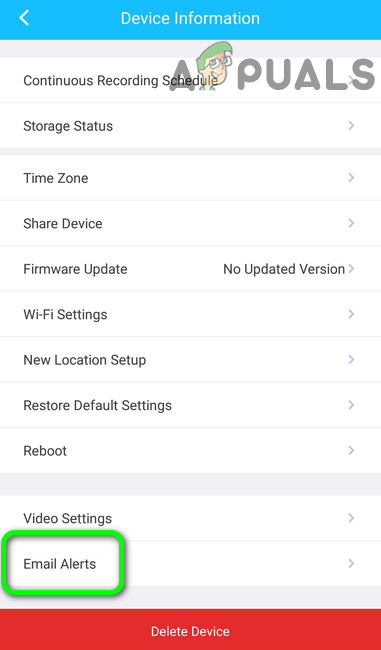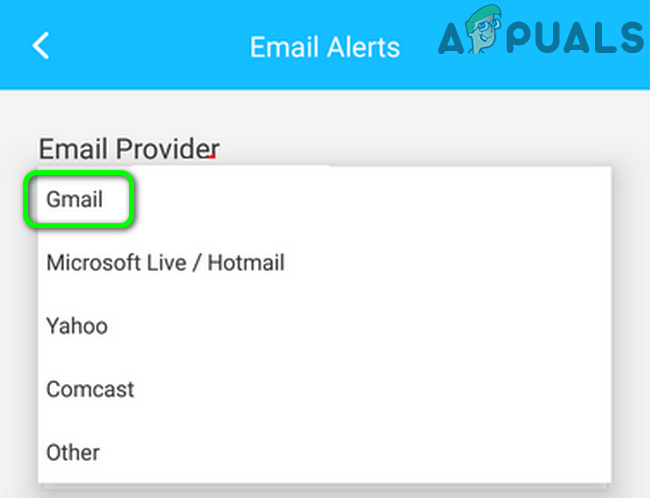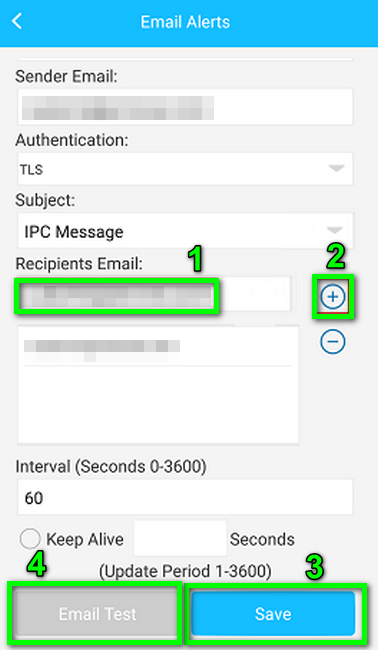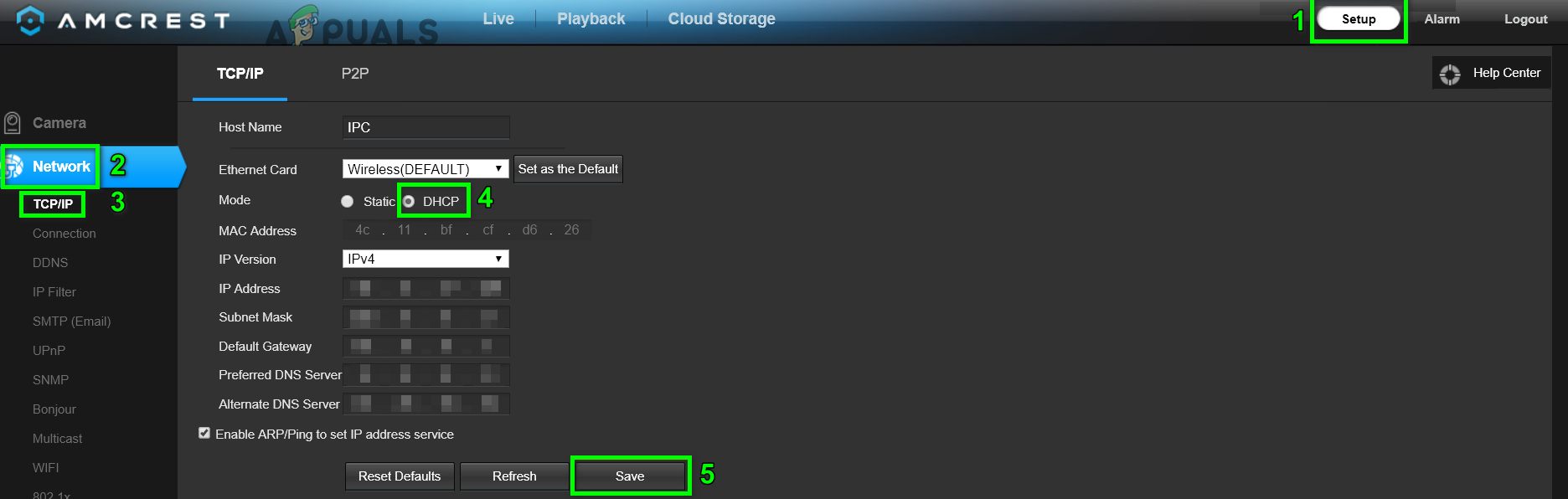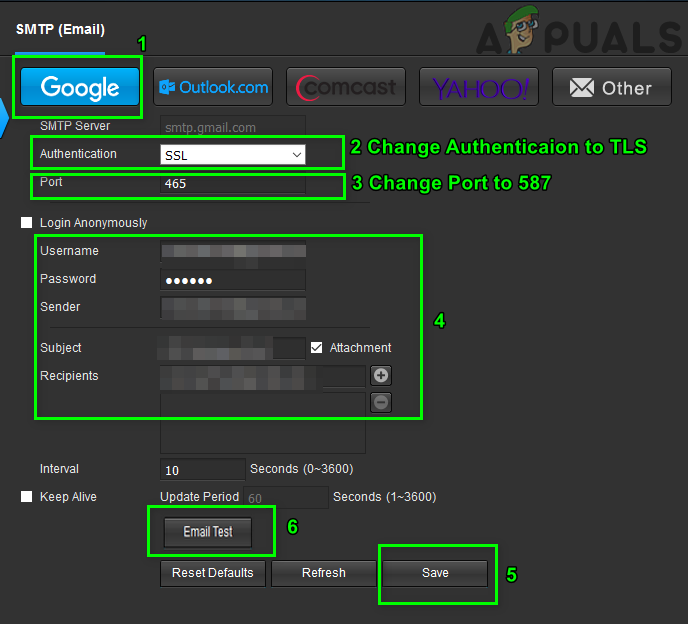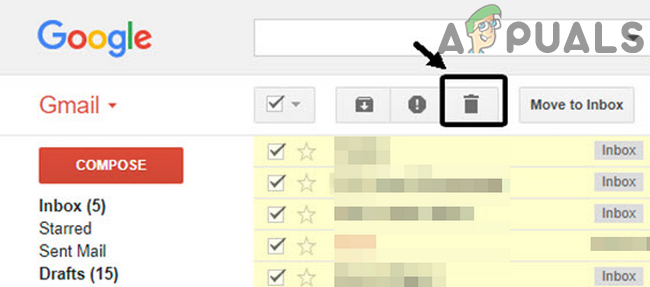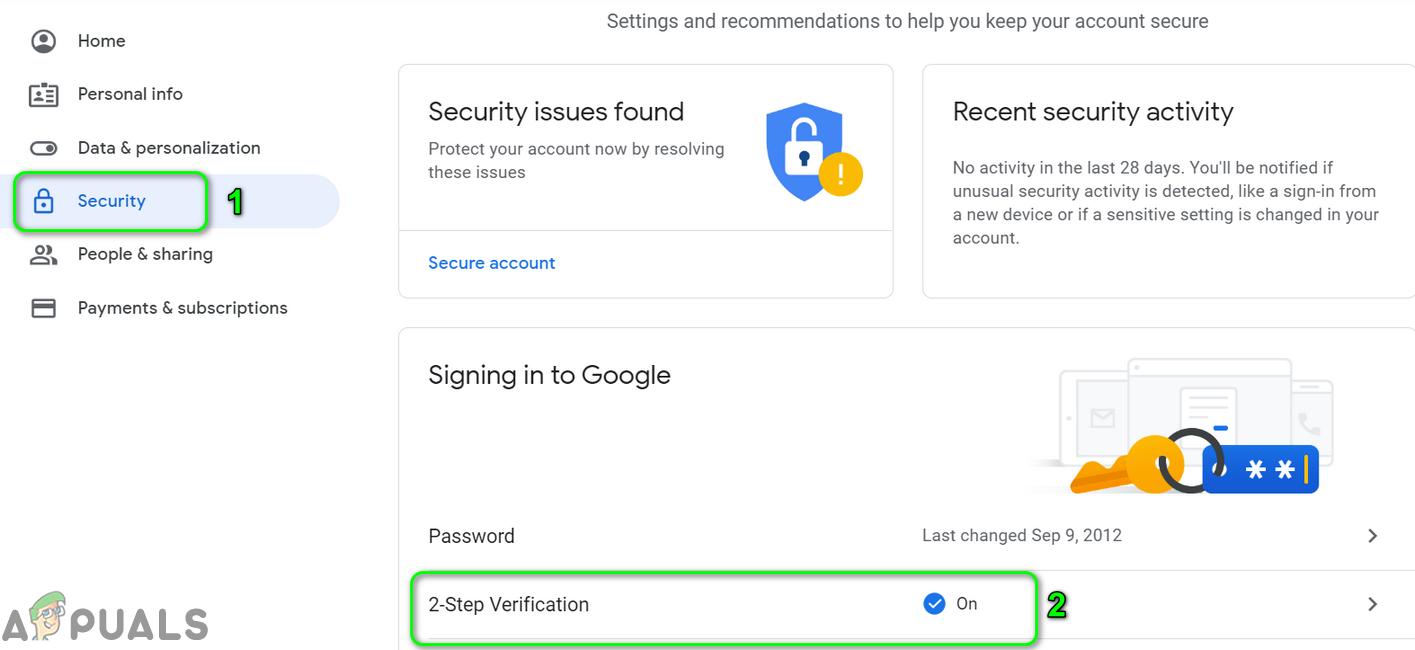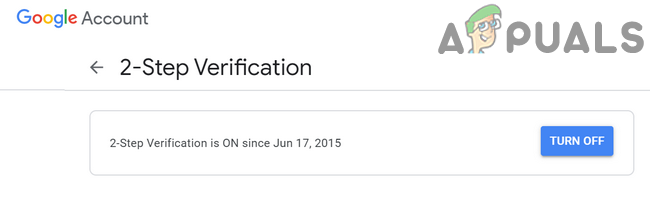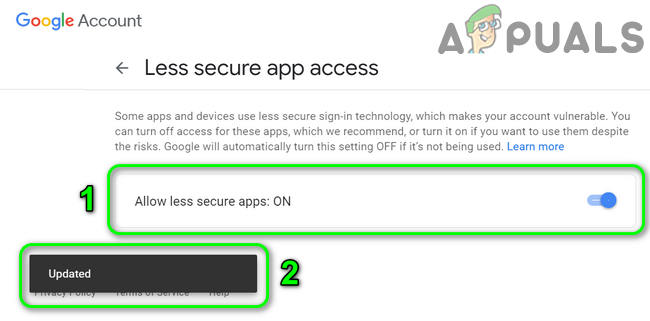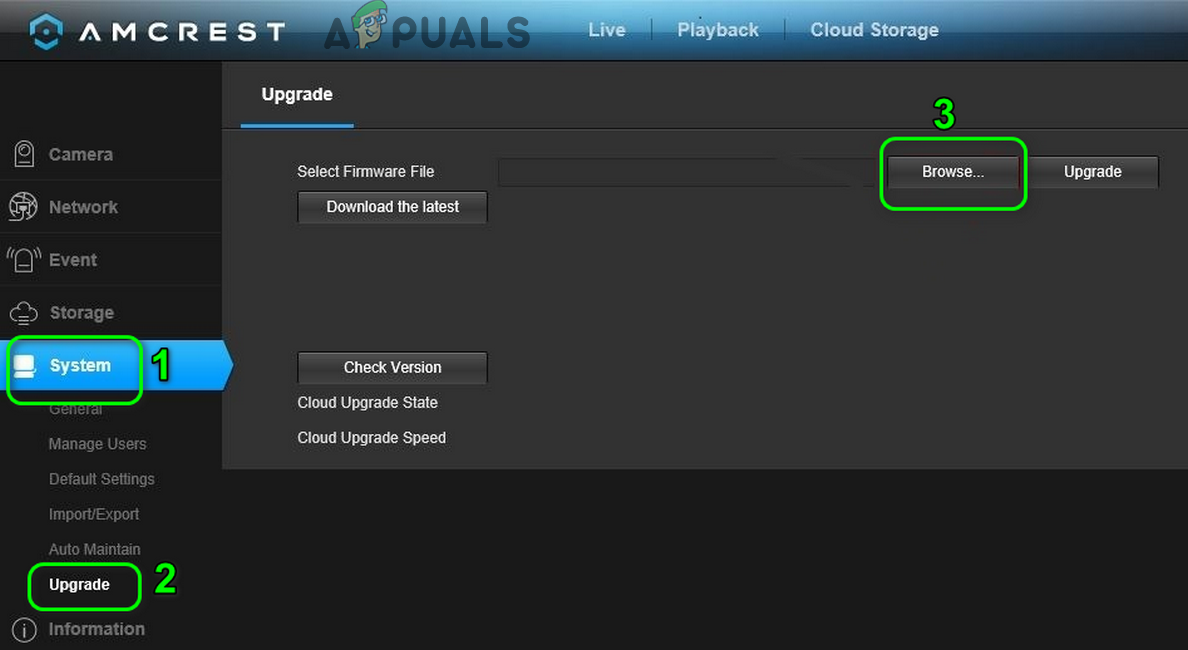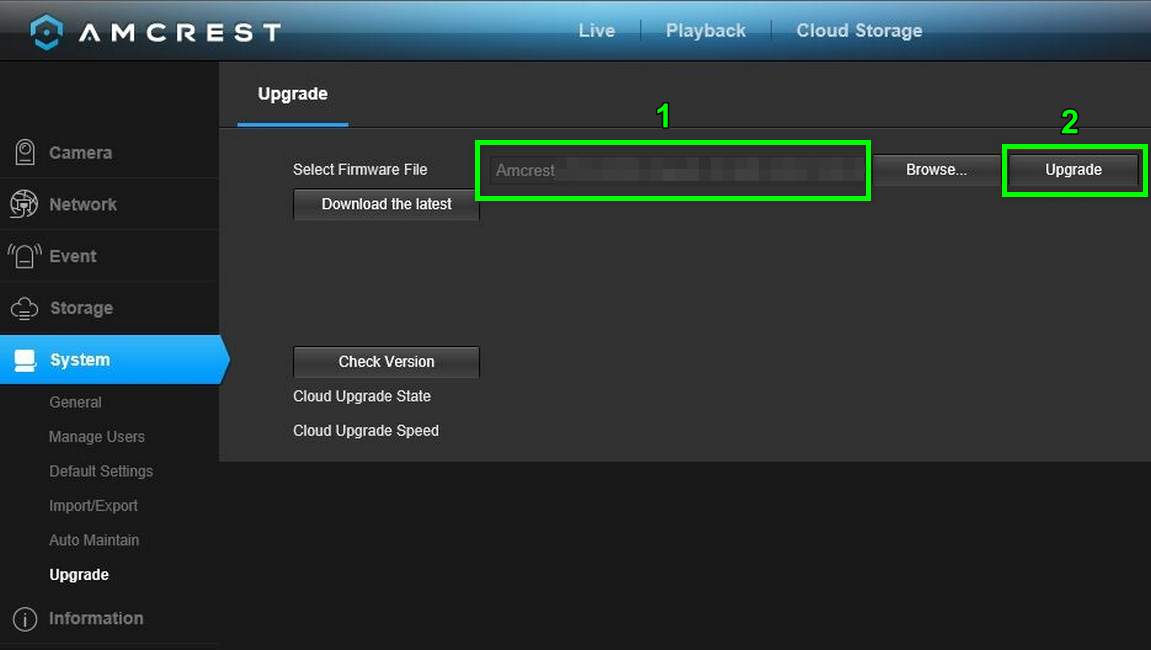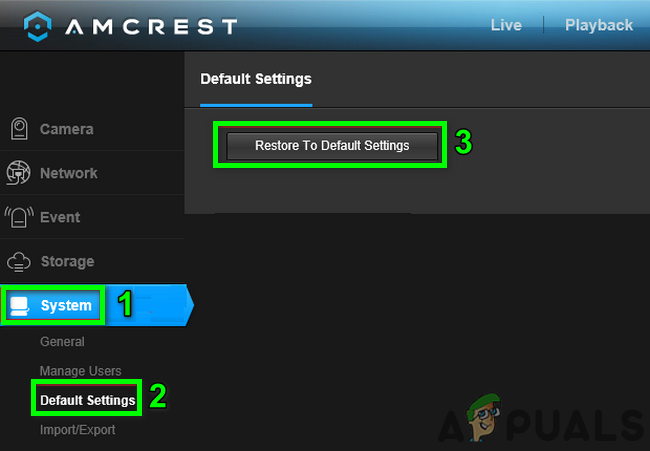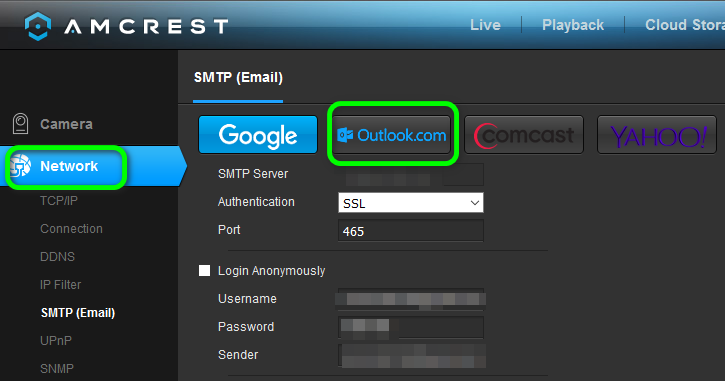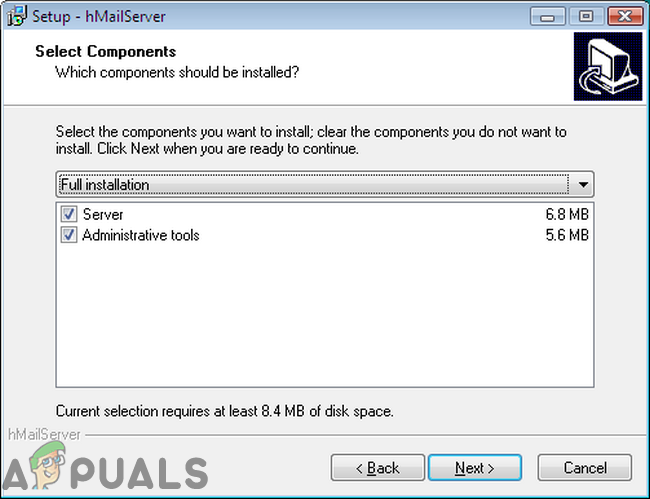آپ کا ایمکرسٹ ڈیوائس ہوسکتا ہے ٹیسٹ ای میل بھیجنے میں ناکام کیونکہ آپ کے ای میل فراہم کنندہ کے ذریعہ کم محفوظ ایپس قابل نہیں ہیں۔ مزید یہ کہ آپ کے ایمکرسٹ ڈیوائس کا فرسودہ فرم ویئر بھی زیر بحث خرابی کا سبب بن سکتا ہے۔
متاثرہ صارف کو اس وقت غلطی ہو جاتی ہے جب وہ ایمکرسٹ ڈیوائس کے ساتھ ای میل اکاؤنٹ ترتیب دینے کی کوشش کرتا ہے۔ کچھ معاملات میں ، صارف کو اس خامی کا سامنا کرنا پڑا جب صارف (جو ای میل الرٹس وصول نہیں کررہا ہے) ای میل کی فعالیت کو جانچنے کی کوشش کرتا ہے۔ یہ خرابی ایمکرسٹ کیمرے ، ڈی وی آر اور این وی آر کے ساتھ ہوسکتی ہے۔
خرابیوں کا سراغ لگانے کے عمل سے آگے بڑھنے سے پہلے ، یہ یقینی بنائیں کہ آپ کے پاس نہیں ہے یومیہ / ماہانہ ای میل کی حد سے تجاوز کرگئی آپ کے فراہم کنندہ کی بھی ، کارکردگی کا مظاہرہ a ریبوٹ آپ کے موڈیم اور روٹر (آپ کو کوشش کرنی ہوگی)۔
حل 1: ای میل ایڈریس کو چالو کرنے کے لئے پلس سائن پر کلک کریں
ایمکرسٹ ایپلی کیشن کا خراب انٹرفیس ہے۔ بعض اوقات ، صارفین کا خیال ہے کہ انہوں نے ای میل ایڈریس داخل کیا ہے لیکن داخل شدہ ای میل پتہ اس وقت تک فعال نہیں ہوگا جب تک کہ پلس سائن پر کلک نہیں کیا جاتا ہے۔ آپ کے لئے مسئلہ پیدا کرنے کی وجہ بھی یہی ہوسکتی ہے اور ای میل پتے کو فعال بنانے کے ل plus پلس سائن پر کلک کرنے سے مسئلہ حل ہوسکتا ہے۔
- لانچ کریں اور لاگ ان کریں ایمکرسٹ سمارٹ ہوم ایپ پر۔
- اب ، پر ٹیپ کریں ترتیبات آئیکن

اپنی ایمکریسٹ ایپلیکیشن کی سیٹنگیں کھولیں
- پھر آخر تک نیچے سکرول کریں اور ٹیپ کریں ای میل الرٹس .
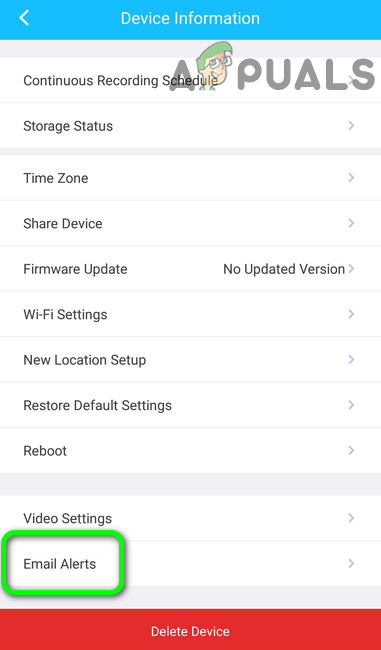
اپنے Amcrest آلہ کے ای میل الرٹس کھولیں
- ابھی، اپنا ای میل فراہم کنندہ منتخب کریں ای میل فراہم کنندہ ڈراپ ڈاؤن مثال سے جی میل
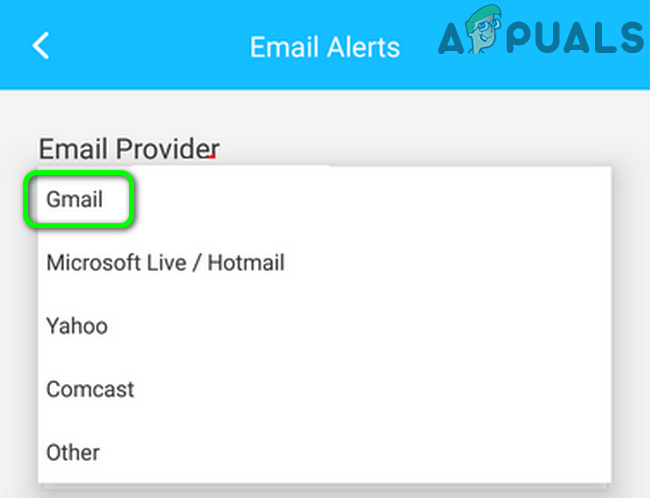
ایمکرسٹ کی ترتیبات میں اپنا ای میل فراہم کنندہ منتخب کریں
- اب ، متعلقہ شعبوں میں ، اپنا ای میل ایڈریس اور پاس ورڈ درج کریں (جو آپ کے بھیجنے والے کا ای میل ہوگا)۔
- پھر ، داخل کریں وصول کنندہ کا ای میل پتہ اور پھر کلک کریں جمع علامت .
- اب پر ٹیپ کریں محفوظ کریں بٹن اور پھر پر ٹیپ کریں ای میل ٹیسٹ یہ چیک کرنے کے لئے کہ آیا مسئلہ حل ہو گیا ہے۔
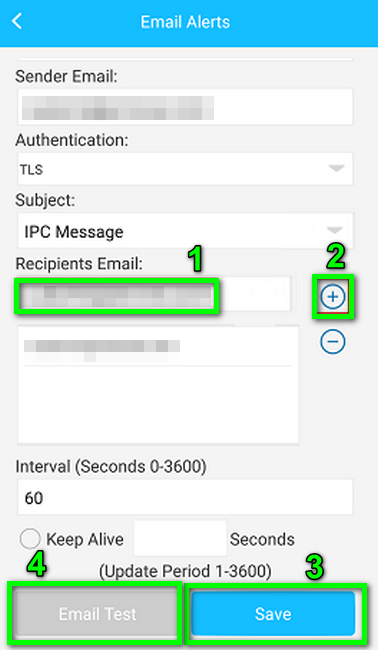
ای میل ایڈریس کو چالو کرنے کے لئے پلس سائن پر کلک کریں
حل 2: اپنے راؤٹر اور ڈیوائس کی ترتیبات میں ڈی ایچ سی پی کو فعال کریں
ڈی ایچ سی پی (متحرک میزبان کنفیگریشن پروٹوکول) نیٹ ورک ڈیوائسز (جیسے پی سی ، نیٹ ورک پرنٹرز ، موبائل ڈیوائسز وغیرہ) کے ذریعہ آلے کے خود بخود IP پتے بازیافت کرنے کیلئے استعمال ہوتا ہے۔ اگر آپ کو ڈی ایچ سی پی (روٹر یا کیمرہ کی ترتیبات میں) فعال نہ کیا گیا ہو تو آپ کو زیربحث خامی کا سامنا کرنا پڑسکتا ہے۔ مثال کے طور پر ، ہم ایمکرسٹ کیمروں کے عمل پر تبادلہ خیال کریں گے لیکن ایمکرسٹ ڈی وی آر / این وی آر کے لئے عمل قریب یکساں ہے۔
- فعال آپ کے روٹر پر DHCP۔
- کھولو ویب UI اپنے آلے کی اور پر کلک کریں سیٹ اپ .
- اب پر کلک کریں نیٹ ورک اور پھر کلک کریں ٹی سی پی / آئی پی .
- اب میں وضع فیلڈ ، کے قابل بنائیں ڈی ایچ سی پی آپشن اور پھر پر کلک کریں محفوظ کریں بٹن
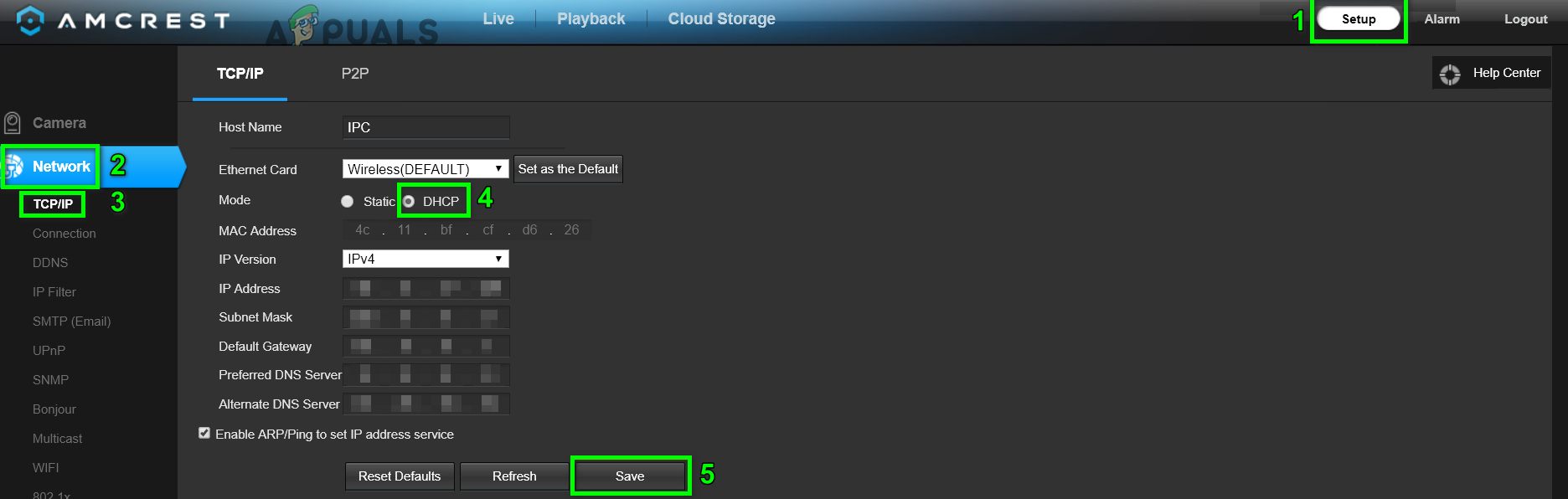
اپنے Amcrest آلہ کیلئے DHCP کو فعال کریں
- پھر ای میل کی جانچ پڑتال کریں تاکہ ای میل کا مسئلہ حل ہو گیا ہو یا نہیں۔
حل 3: وائرڈ اور وائرلیس نیٹ ورک کے درمیان سوئچ کریں
تازہ ترین ایمکرسٹ آلات میں ایک بگ ہے جو آپ کو وائرلیس کنکشن کے ساتھ ای میل نہیں کرنے دیتا ہے۔ لیکن آپ وائرڈ کنکشن کے ساتھ ای میل استعمال کرسکتے ہیں۔ آپ جس مسئلے کا سامنا کر رہے ہیں وہ مذکورہ مسئلے کا نتیجہ ہوسکتا ہے۔ اس تناظر میں ، ای میل کو جانچنے کے ل the وائرڈ کنکشن کا استعمال کرنا اور پھر وائرلیس کی طرف لوٹنا مسئلہ حل کرسکتا ہے۔
- منقطع ہونا Wi-Fi سے کیمرا۔
- پھر اپنا کیمرا جوڑیں کرنے کے لئے وائرڈ نیٹ ورک ایک ایتھرنیٹ کیبل کے ذریعے اور انجام دیں ای میل ٹیسٹ .
- اگر ، یہ کامیاب رہا ، کیمرے کو وائرلیس کنکشن سے جوڑیں اور ای میل کی جانچ پڑتال کریں تاکہ معلوم ہو کہ یہ غلطی سے پاک ہے یا نہیں۔
حل 4: TLS میں توثیق تبدیل کریں
مختلف پروٹوکول ہیں (جیسے ایس ایس ایل اور ٹی ایل ایس ) کلائنٹ سرور مواصلات کے لئے توثیق اور ڈیٹا خفیہ کاری فراہم کرنے کے لئے. اگر آپ استعمال شدہ توثیقی پروٹوکول کا مؤکل یا سرور کے ذریعہ تعاون یافتہ نہیں ہے تو آپ کو زیربحث خامی کا سامنا کرنا پڑ سکتا ہے۔ اس تناظر میں ، تائید شدہ پروٹوکول یعنی TLS استعمال کرنے سے مسئلہ حل ہوسکتا ہے۔
- کھولو ویب UI اپنے آلے کی اور پر کلک کریں سیٹ اپ .
- پھر ونڈو کے بائیں پین میں ، پر کلک کریں نیٹ ورک .
- اب آپ کا انتخاب کریں ای میل فراہم کنندہ جیسے گوگل۔
- پھر بدلاؤ توثیق کرنے کے لئے ٹی ایل ایس اور پورٹ کرنے کے لئے 587 .
- ابھی، تفصیلات درج کریں جیسے آپ کے اسناد ، وصول کنندہ اور مضمون وغیرہ۔
- پھر پر کلک کریں محفوظ کریں بٹن
- اب پر کلک کریں ای میل ٹیسٹ یہ غلطی سے پاک ہے تو چیک کرنے کے لئے بٹن.
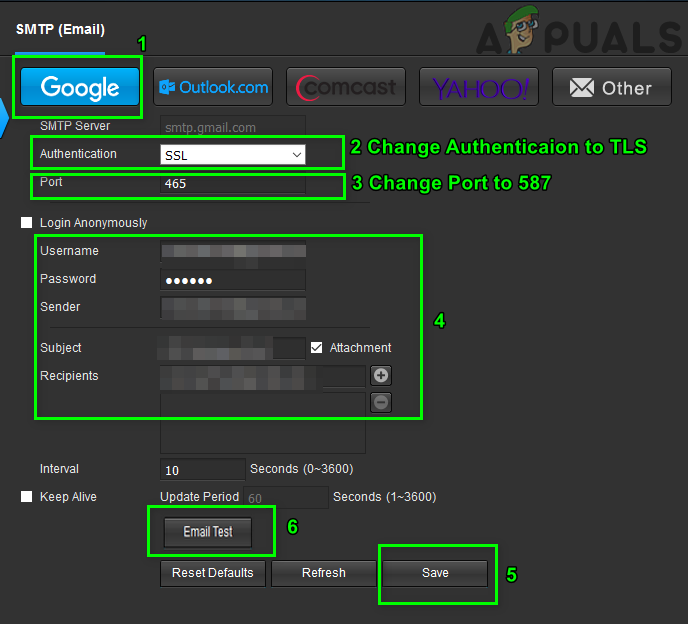
ایمکرسٹ ڈیوائس کیلئے توثیق تبدیل کریں
حل 5: اپنے ای میل کا مفت ذخیرہ کریں
وہاں ایک اسٹوریج اپنے ای میل اکاؤنٹ کیلئے حد (آپ کے ای میل فراہم کنندہ کے ذریعہ عائد کردہ)۔ اگر آپ کے ای میل اکاؤنٹ کی اسٹوریج کی حد ہوچکی ہے تو آپ کو غلطی کا سامنا ہوسکتا ہے۔ اس صورت میں ، یا تو جگہ پیدا کرنے کے لئے کچھ آئٹمز کو ہٹانا یا ذخیرہ کرنے کی زیادہ جگہ خریدنے سے مسئلہ حل ہوسکتا ہے۔
- اپنا ویب براؤزر کھولیں اور اپنا ای میل کھولیں جیسے جی میل
- ابھی، ای میلز کو حذف کریں کہ آپ کی ضرورت نہیں ہے جیسے۔ اگر آپ صرف اس شاٹ کو کیمرا شاٹس بھیجنے کے لئے استعمال کرتے ہیں تو بھیجے ہوئے فولڈر کو حذف کریں (اگر ضرورت نہ ہو)۔ اس کے علاوہ ، آپ کر سکتے ہیں اضافی اسٹوریج خریدیں آپ کے ای میل فراہم کنندہ سے اس کے علاوہ ، آپ کر سکتے ہیں ای میلز کو حذف کرنے کیلئے خودکار قواعد طے کریں مستقل وقت کے وقفے پر اس میں موضوع کی تحریک کے ساتھ۔
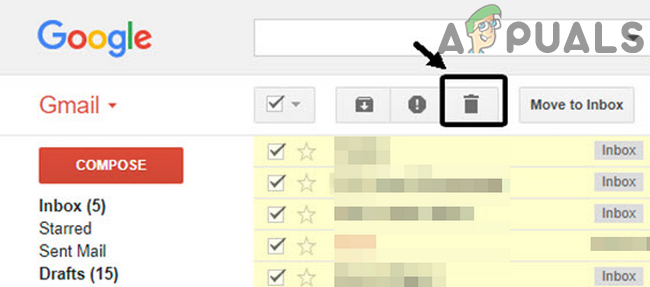
غیر مطلوبہ ای میلز کو حذف کریں
- اسٹوریج میں اضافے کے بعد ، چیک کریں کہ آیا ای میل کی خرابی دور ہوگئی ہے۔
حل 6: دو فیکٹر کی توثیق کو بند کریں اور کم سیکیورٹی ایپس کی اجازت دیں
اگر کوئی ایپ یا سائٹ آپ کے ای میل فراہم کنندہ کے ذریعہ نافذ کردہ تازہ ترین حفاظتی معیارات پر پورا نہیں اترتی ہے ، تو آپ کا ای میل فراہم کنندہ اس ایپ یا سائٹ تک رسائی کو روک سکتا ہے۔ موجودہ مسئلے کی اصل وجہ یہی ہوسکتی ہے۔ اس تناظر میں ، کم محفوظ ایپس تک رسائی کو چالو کرنے سے مسئلہ حل ہوسکتا ہے۔ وضاحت کے لئے ، ہم Gmail کے عمل پر تبادلہ خیال کریں گے۔
- اپنا ویب براؤزر لانچ کریں اور سائن ان آپ کے پاس گوگل اکاؤنٹ اپنی اسناد کا استعمال کرتے ہوئے۔
- ونڈو کے بائیں پین میں ، پر کلک کریں سیکیورٹی ، اور پھر کلک کریں 2 مرحلہ کی توثیق .
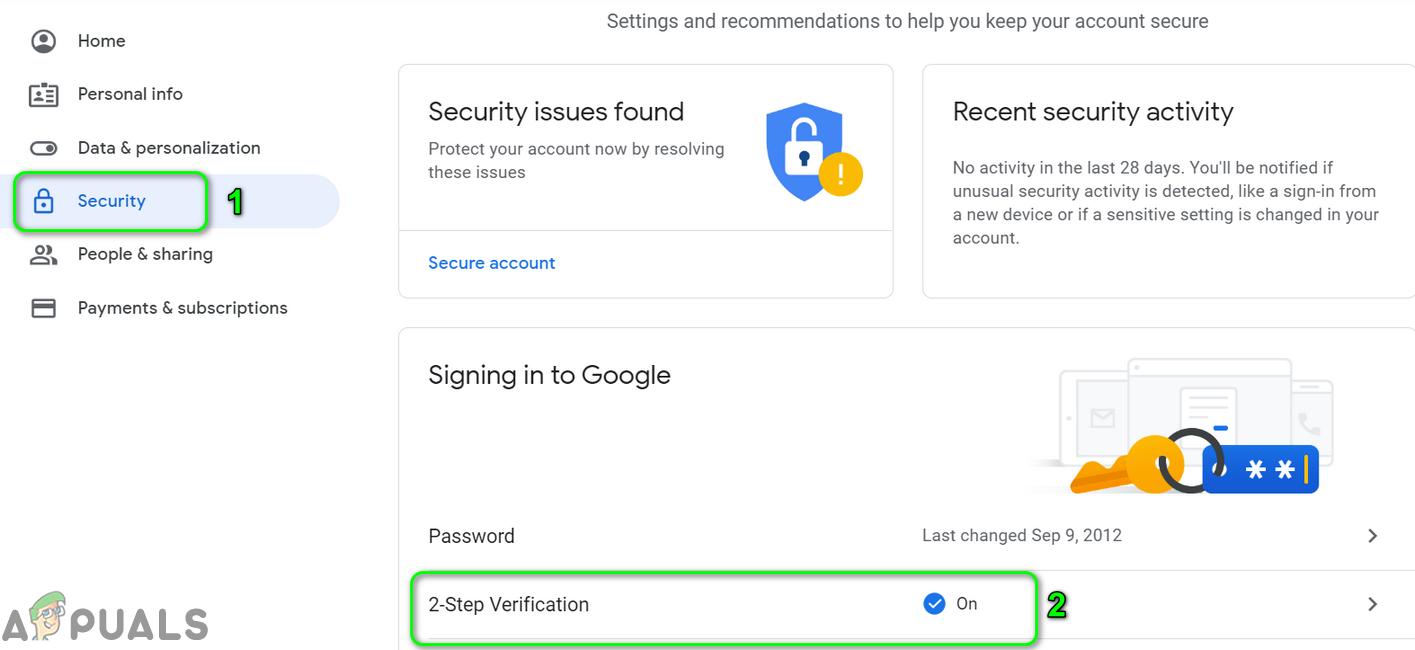
دو قدمی توثیق کی ترتیبات کھولیں
- اب ، اپنے درج کریں پاس ورڈ آگے بڑھنے کے لئے.
- پھر پر کلک کریں بند کریں بٹن اور چیک کریں کہ آیا مسئلہ حل ہو گیا ہے۔
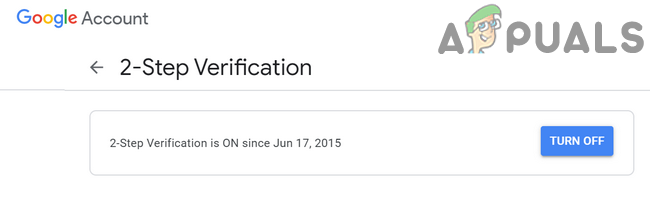
دو قدمی توثیق بند کریں
- اگر نہیں، تشریف لے جائیں کرنے کے لئے کم محفوظ صفحہ۔
- ابھی، فعال کم محفوظ ایپس کو اجازت دیں اور کے لئے انتظار کریں تازہ کاری پیغام
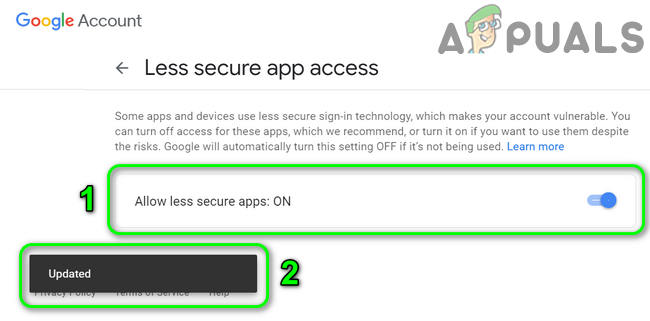
کم محفوظ ایپس کی اجازت دیں
- پھر چیک کریں کہ آیا ایمکرسٹ ٹیسٹ ای میل بھیجنے کے قابل تھا یا نہیں۔
حل 7: اپنے ایمکرسٹ ڈیوائس کا تازہ کاری فرم ویئر
ایمکرسٹ نئی ٹیکنالوجیکل پیشرفتوں (خاص طور پر گوگل جیسے آپ کے ای میل فراہم کنندگان کی طرف سے کی گئی تبدیلیاں) اور معلوم کیڑے کو پیچ کرنے کے ل its اپنے آلات کے فرم ویئر کو اپ ڈیٹ کرتی ہے۔ اگر آپ کے آلے کا فرم ویئر پرانا ہے تو آپ کو زیربحث خامی کا سامنا کرنا پڑسکتا ہے۔ اس منظر نامے میں ، آپ کے آلے کے فرم ویئر کو اپ ڈیٹ کرنے سے مسئلہ حل ہوسکتا ہے۔
- اپنے پی سی / لیپ ٹاپ اور کے ویب براؤزر کو کھولیں اپنے آلے کا فرم ویئر ڈاؤن لوڈ کریں .
- پھر رسائی حاصل کریں ویب UI اپنے کیمرہ کے اور پھر پر کلک کریں سیٹ اپ .
- اب پر کلک کریں سسٹم اور پھر کلک کریں اپ گریڈ .
- پھر پر کلک کریں براؤز کریں بٹن اور تشریف لے جائیں کرنے کے لئے ڈاؤن لوڈ فرم ویئر (مرحلہ 1 پر)۔
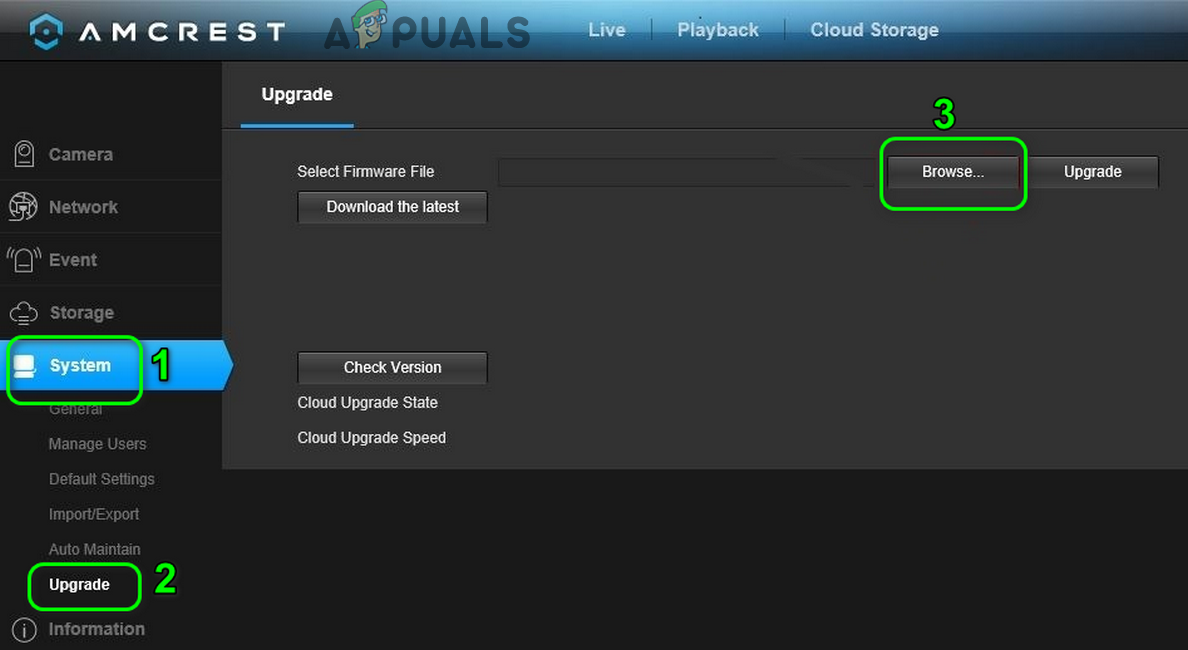
ایمکرسٹ ڈیوائس کے فرم ویئر اپ ڈیٹ کیلئے براؤز کریں
- ابھی انتظار کرو ویب UI میں فرم ویئر کو لوڈ کرنے کیلئے اور پھر پر کلک کریں اپ گریڈ بٹن اگر آپ اپنی تشکیلات کا بیک اپ بنانا چاہتے ہیں تو استعمال کریں درآمد برآمد نظام کے تحت۔
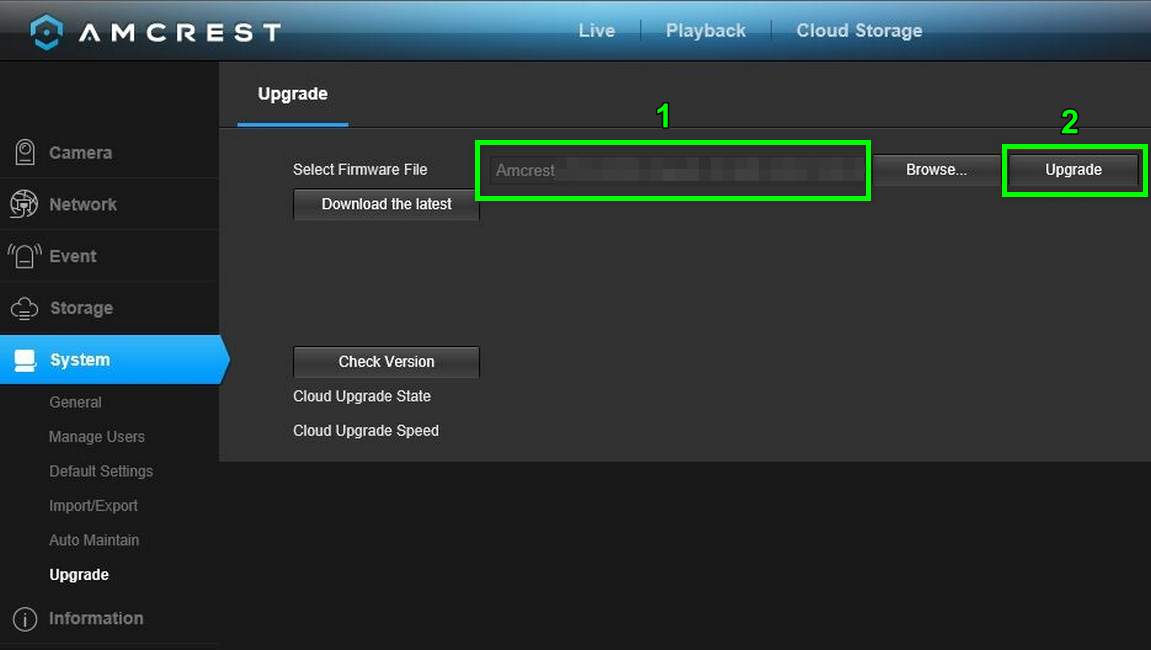
ایمکرسٹ ڈیوائس کے فرم ویئر کو اپ گریڈ کریں
- اب اپ ڈیٹ کرنے کے عمل کی تکمیل کا انتظار کریں اور پھر آپ کا آلہ ہوگا خود بخود دوبارہ شروع ہو گیا .
- دوبارہ شروع ہونے پر ، کھولیں ویب UI اور پر کلک کریں سیٹ اپ .
- اب پر کلک کریں سسٹم اور پھر کلک کریں پہلے سے طے شدہ ترتیبات .
- اب پر کلک کریں پہلے سے طے شدہ ترتیبات پر بحال کریں .
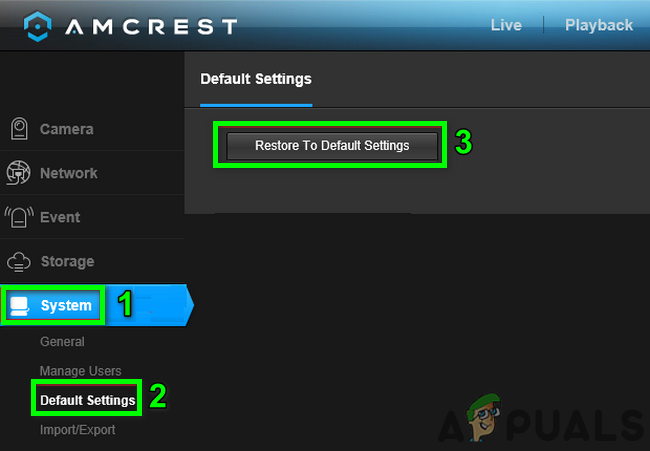
ڈیفالٹ ترتیبات میں ایمکرسٹ ڈیوائس کو بحال کریں
- پھر انتظار کرو کیمرے کو خود بخود دوبارہ چلانے کیلئے۔
- دوبارہ شروع ہونے پر ، ایک ای میل مرتب کریں اپنے کیمرے پر (نیٹ ورک-> ایس ایم ٹی پی (ای میل) -> ای میل ٹیسٹ) اور چیک کریں کہ آیا یہ غلطی سے صاف ہے یا نہیں۔ اگر آپ اپنی تشکیلات کو بحال کرنا چاہتے ہیں تو ، نظام کے تحت درآمد / برآمد کا استعمال کریں (ترتیب نو بحال ہونے سے پہلے آپ کو 30 منٹ انتظار کرنا پڑے گا)۔
حل 8: ایک اور ای میل سروس آزمائیں
ای میل کارکردگی اور حفاظت کو بہتر بنانے کے ل prov فراہم کنندگان اپنے اختتام پر مختلف ترتیبات تبدیل کرتے ہیں۔ اگر آپ کو ای میل فراہم کنندہ ایمکرسٹ ڈیوائس کے ساتھ مطابقت نہیں رکھتا ہے جیسے جی میل جیسے ایمکرسٹ ڈیوائسز کے ساتھ مسائل پیدا ہوتے ہیں تو آپ کو زیربحث خامی کا سامنا کرنا پڑسکتا ہے۔ اس منظر نامے میں ، آؤٹ لک جیسے کسی اور ای میل سروس کا استعمال مسئلہ کو حل کرسکتا ہے۔ مثال کے طور پر ، آپ کو جی میل کے ساتھ مسائل درپیش ہیں ، پھر آؤٹ لک کی کوشش کریں۔ اگر آپ کو لازمی طور پر اپنے بنیادی ای میل پر ای میل حاصل کرنا ہو تو ، میلوں کو اپنے بنیادی اکاؤنٹ میں بھیجنے کے لئے دوسری خدمت مرتب کریں جیسے۔ اگر آپ کو جی میل سے پریشانی ہو رہی ہے اور آپ کو جی میل کا استعمال کرنا چاہئے تو اپنے آلے پر آؤٹ لک مرتب کریں اور کیمرا ای میلز کو جی میل میں آگے بھیجیں۔
- کھولو ویب UI اپنے آلے کی اور پر کلک کریں سیٹ اپ .
- پھر ، ونڈو کے بائیں پین میں ، پر کلک کریں نیٹ ورک .
- اب ، پر کلک کریں آؤٹ لک اور پھر تفصیلات بھریں جیسے آپ کے اسناد ، وصول کنندہ اور مضمون وغیرہ۔
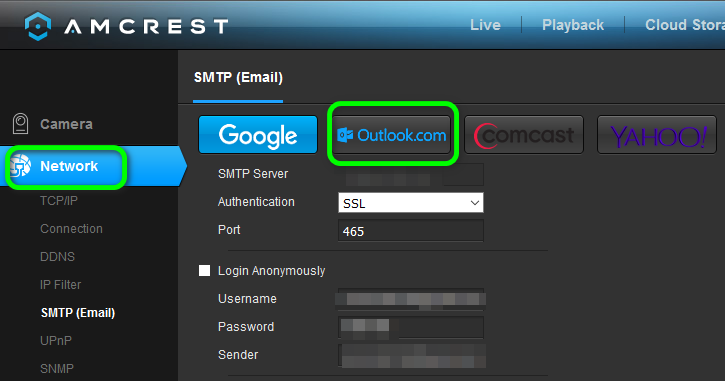
آؤٹ لک ای میل ایڈریس کا استعمال ایمکرسٹ ڈیوائس کے ساتھ کریں
- پھر پر کلک کریں محفوظ کریں بٹن
- اب پر کلک کریں ای میل ٹیسٹ بٹن اور چیک کریں کہ آیا یہ غلطی سے پاک ہے۔
- اگر نہیں تو ، پھر آؤٹ لک کے اپنے ای میل ترتیب میں مندرجہ ذیل ترتیبات کو تبدیل کریں (جیسا کہ حل 4 میں گفتگو کی گئی ہے)
ایس ایم ٹی پی: smtp-mail.outlook.com توثیق: TLS پورٹ: 587
- آپ کو کرنا پڑ سکتا ہے توثیقی ای میل کی تصدیق کریں کیمرے کو اطلاعات بھیجنے کی اجازت دینے کیلئے۔
- آپ استعمال کر سکتے ہیں زوہو ای میل لیکن آپ کو زوہو میں ایس ایم ٹی پی کی ترتیب میں 'بھیجے والے فولڈر میں ای میل کی کاپی محفوظ کریں' کے آپشن کو غیر فعال کرنا پڑسکتا ہے۔ آپ استعمال کر سکتے ہیں بلیوہوسٹ اس کے ساتھ ساتھ.
حل 9: اپنا دستی SMTP سرور استعمال کریں
اگر آپ کے لئے کچھ بھی کام نہیں ہوا ہے تو ، پھر آپ کو اپنے کمپیوٹر پر ایک مفت میل سرور مرتب کرنا پڑے گا اور ایمسٹرسٹ کو اس ای میل سرور کو ای میل بھیجنے کی اجازت ہوسکے۔ آپ اپنی پسند کا مفت میل سرور استعمال کرسکتے ہیں لیکن ، وضاحت کے ل we ، ہم Hmailserver کے عمل پر تبادلہ خیال کریں گے۔
- ڈاؤن لوڈ کریں اور انسٹال کریں تازہ ترین hmailserver.
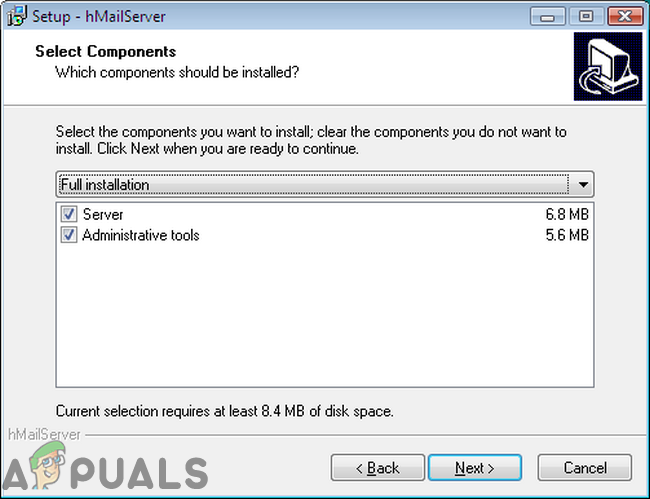
HMailServer انسٹال کریں
- ابھی، ایک نیا ڈومین ترتیب دیں اپنے پی سی کی آئی پی اسکیم کا استعمال اور نیا صارف بنائیں اس ڈومین کے تحت اگر آپ چاہیں تو ایک نیا فارورڈنگ ای میل ترتیب دیں ، کے تحت ڈیلیوری آف ای میل ٹیب کے تحت اپنا جی میل / آؤٹ لک / یاہو ایڈریس شامل کریں ترتیبات >> پروٹوکول >> ایس ایم ٹی پی (مذکورہ اکاؤنٹ بھیجنے والے کے طور پر بھی استعمال کیا جاسکتا ہے)۔
- پھر، ویب UI کھولیں اپنے آلے کی اور پر کلک کریں سیٹ اپ .
- اب ، ونڈو کے بائیں پین میں ، پر کلک کریں نیٹ ورک اور پھر کلک کریں دیگر .
- پھر تفصیلات بھریں آپ کے ایس ایم ٹی پی سرور کی تشکیل کے مطابق۔ سیٹ اپ یقینی بنائیں توثیق کرنے کے لئے کوئی نہیں اور پورٹ کرنے کے لئے 25 . نیز ، مقامی آئی پی ایڈریس (میزبان پی سی) کو hMailServer کے صارف نام میں شامل کریں اور امید ہے کہ ، ای میل کا مسئلہ حل ہو گیا ہے۔